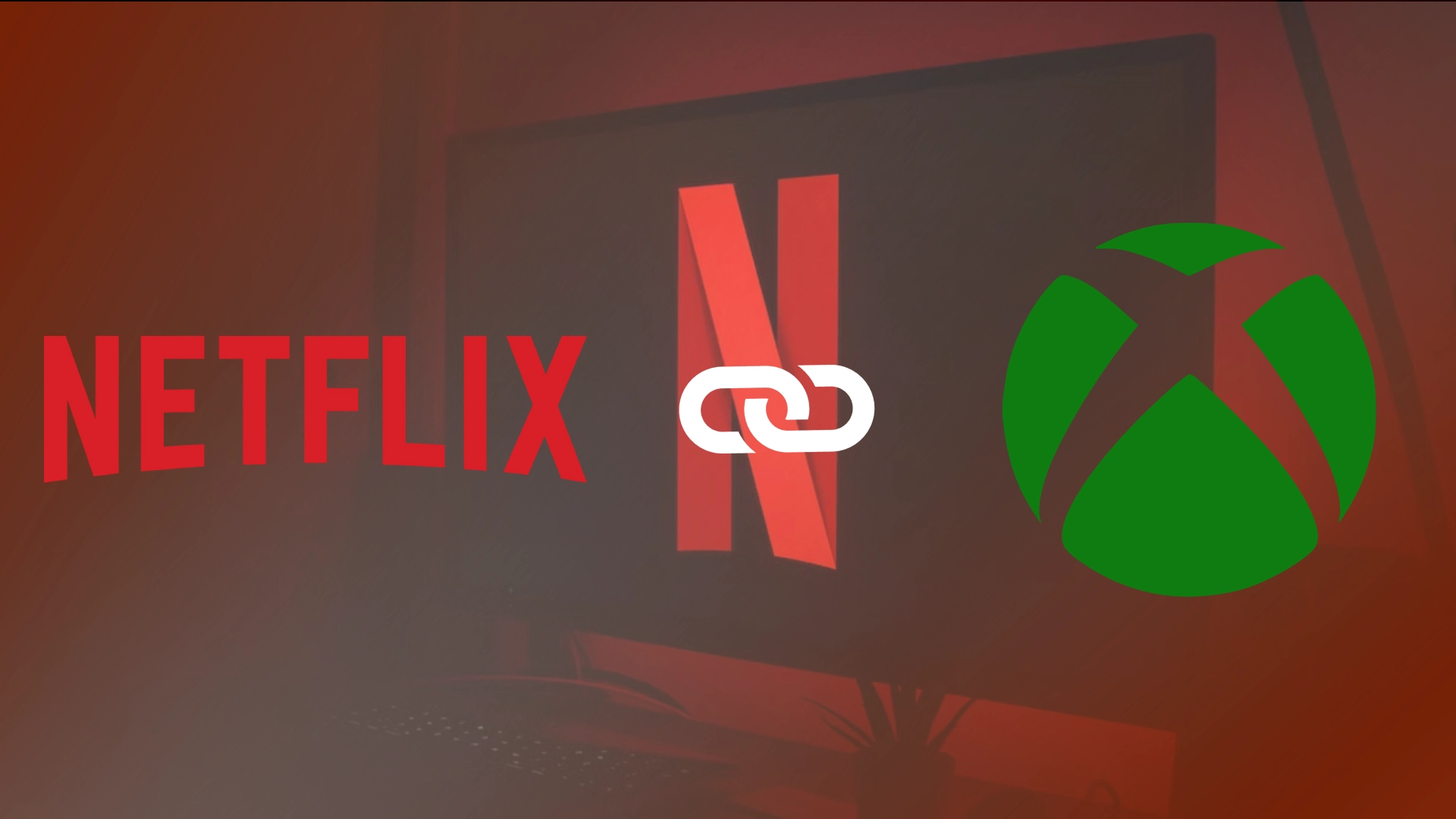A modern játékkonzolok nemcsak nagy teljesítményű játékgépek, hanem sokoldalú szórakoztató központok is. A fejlett hardverrel és internetkapcsolattal ezek a konzolok különböző alkalmazásokat tölthetnek le és futtathatnak, köztük olyan népszerű streaming szolgáltatásokat, mint a Netflix, a Hulu és a Disney+. Ez a képesség lehetővé teszi a felhasználók számára, hogy filmeket, tévéműsorokat, sőt élő közvetítéseket is nézzenek közvetlenül a konzoljukról. Emellett a nagyfelbontású és 4K felbontás támogatásával a játékkonzolok filmszerű látványt nyújtanak, így a játékon túl az otthoni szórakozáshoz is kiváló választásnak bizonyulnak.
Hogyan lehet letölteni a Netflixet Xbox 360-ra
A Netflix letöltései Xbox 360-on és Xbox One-on némileg eltérnek a kezelőfelület különbségei miatt. Ha az Xbox 360 tulajdonosa, akkor a következőket kell tennie:
- Mielőtt folytatná az alábbi lépéseket, jelentkezzen be Xbox Live-fiókjába. Ha nem, jelentkezzen be, és lépjen a következő lépésre.
- Miután bejelentkezett Xbox Live-fiókjába, az Xbox 360 irányítópultján lépjen az „Alkalmazások” elemre .
- Ezután válassza ki az „Alkalmazások tallózása” elemet.
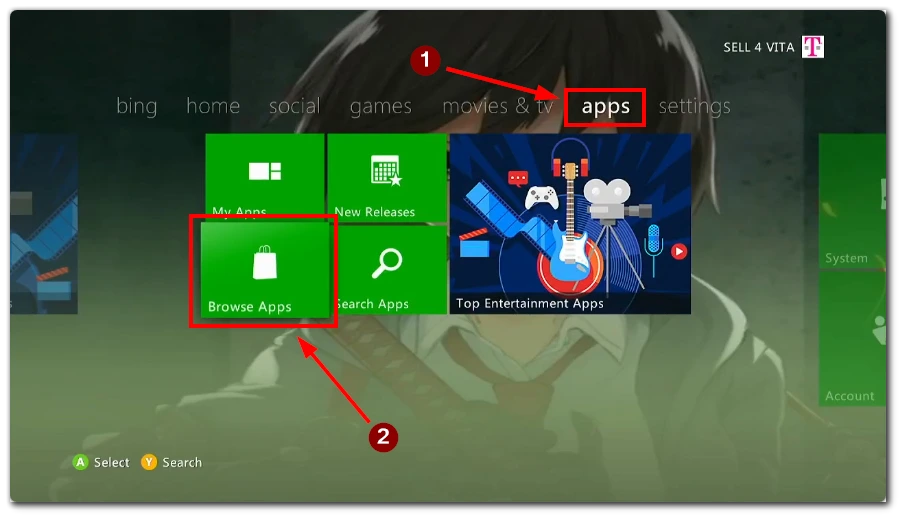
- Az „Alkalmazások tallózása” részben válassza ki a Netflix csempét az alkalmazás letöltésének megkezdéséhez .
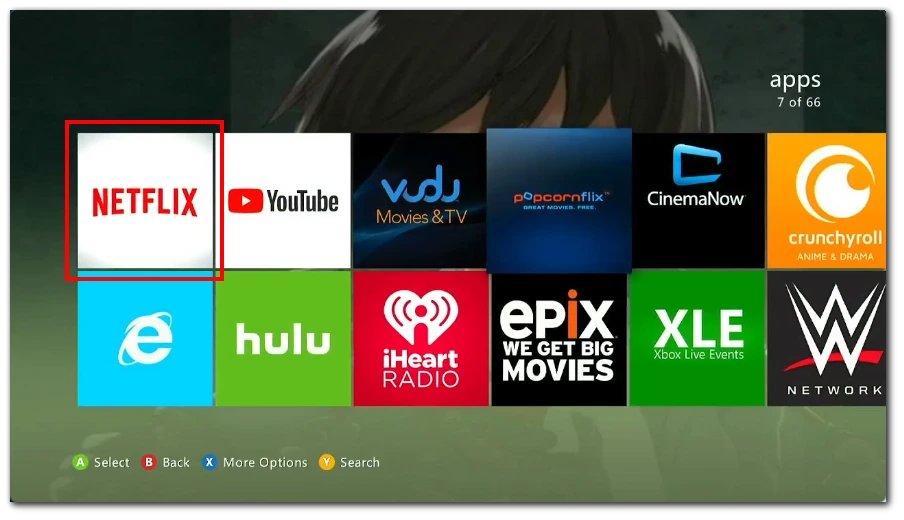
Ha a letöltés után szeretne bejelentkezni a Netflixbe, kövesse az alábbi lépéseket:
- Jelentkezzen be a Netflixbe. Ehhez az Xbox 360 irányítópultján lépjen az „Alkalmazások” elemre .
- Az ott elérhető alkalmazások közül válassza ki a Netflix csempét .
- Miután kiválasztotta a kívánt alkalmazást, kattintson a „Bejelentkezés” gombra .
- Ha nem látja a „Bejelentkezés” lehetőséget, válassza az „Igen” lehetőséget a „Tagja a Netflixnek?” ablak . Ha még nem tagja a Netflixnek, állítsa be tagságát .
- Adja meg Netflix e-mail címét és jelszavát. Ezután kattintson a „Bejelentkezés” gombra.
Eszköze most csatlakozik Netflix-fiókjához.
A Netflix letöltése Xbox One, Xbox Series X és Xbox Series S rendszeren
Ha Xbox One-t, Xbox Series X-et vagy Xbox Series S-t használ, a letöltési módszer a következő:
- Először nyissa meg az Xbox kezdőképernyőjét .
- Ezután görgessen jobbra az „Üzlet” megnyitásához.
- Az Áruházban nyomja meg a Keresés gombot .
- Kezdje el beírni a „Netflix” szót a keresőmezőbe.
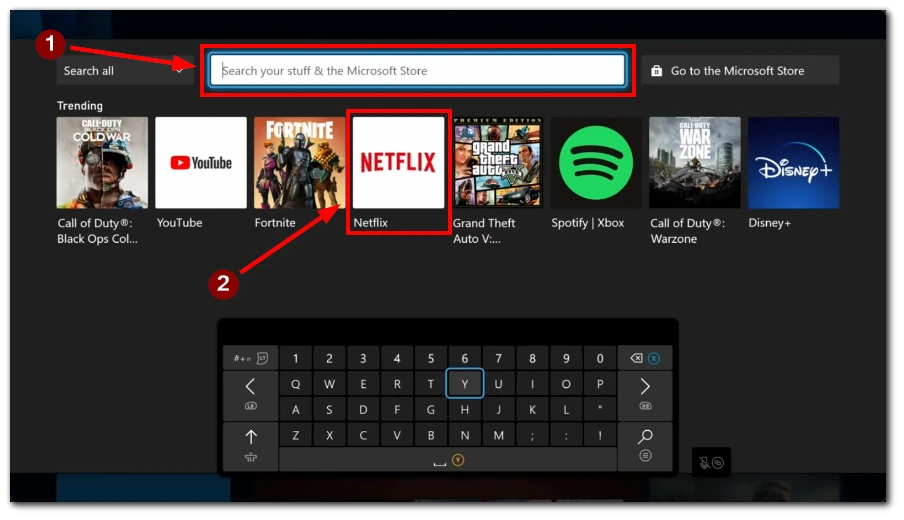
- Az elérhető alkalmazások közül válassza a Netflix lehetőséget .
- Miután kiválasztotta a kívánt alkalmazást, válassza a „Get” lehetőséget .
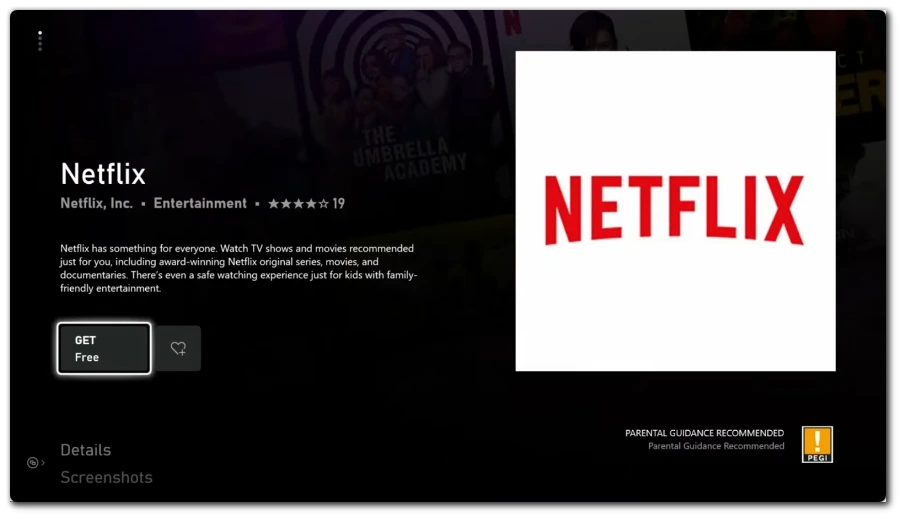
- Az alkalmazás letöltése után válassza a Netflix lehetőséget a főoldalon.
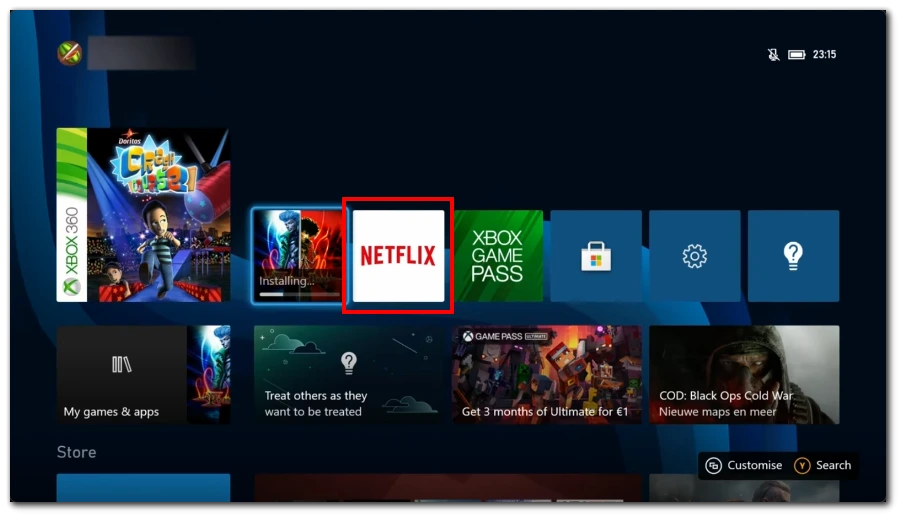
Ha végzett a letöltéssel, folytassa a következő lépésekkel.
- Először jelentkezzen be a Netflixbe . Ehhez válassza a Netflix lehetőséget a kezdőképernyőn, majd válassza a Bejelentkezés felhasználók számára lehetőséget.
- Ezután adja meg Netflix e-mail címét és jelszavát .
- Válassza a Bejelentkezés lehetőséget .